如何在win10系统中解决网卡驱动出现异常的问题
使用Windows10系统电脑的小伙伴,发现网卡驱动出现了一些异常,但是却不知道如何解决这一问题,那么小编就来为大家介绍一下吧。
具体如下:
1. 第一步,右击桌面右下角的网络图标,接着点击弹出窗口中的打开“网络和internet”设置选项。

2. 第二步,来到下图所示的网络和internet页面后,点击箭头所指的更改适配器选项。
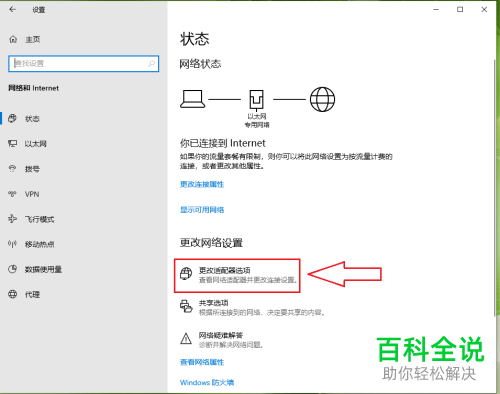
3. 第三步,在下图所示的更改适配器选项页面中,右击以太网,接着点击弹出窗口中的属性选项,如果小伙伴使用了无线网络,那么右击WLAN,接着点击弹出窗口中的属性选项。
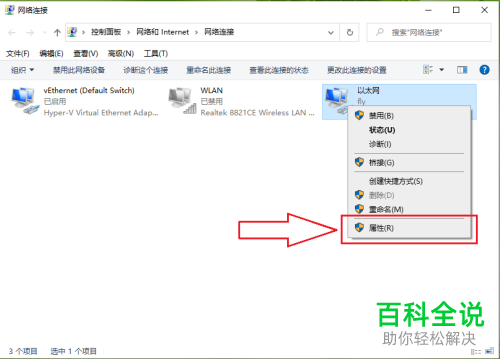
4. 第四步,我们可以看到如下图所示的属性页面,点击箭头所指的配置选项。
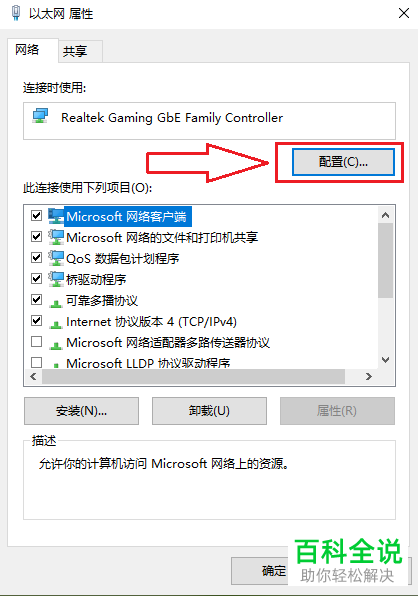
5. 第五步,来到下图所示的配置页面后,点击页面顶部的驱动程序选项,接着点击红框中的回退驱动程序选项。
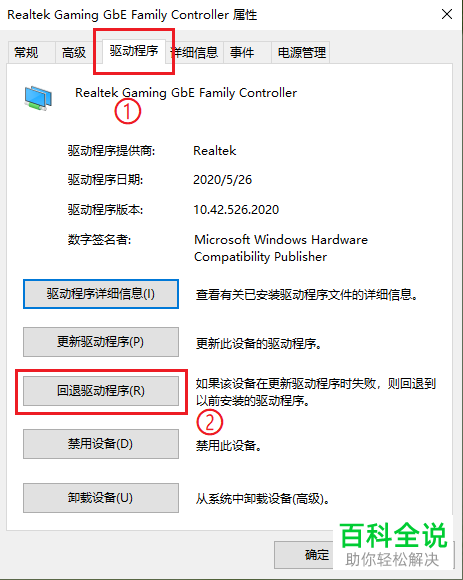
6. 第六步,在下图所示的回退页面中,点击回退的原因,接着点击页面底部的是选项。
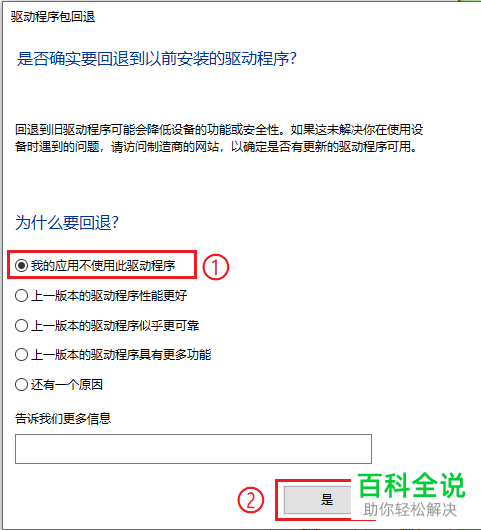
7. 第七步,我们可以看到如下图所示的页面,回退驱动程序显示成了灰色,接着可以看到驱动程序版本一开始是“10.42.526.2020”,更改为了“10.32.1206.2018”。
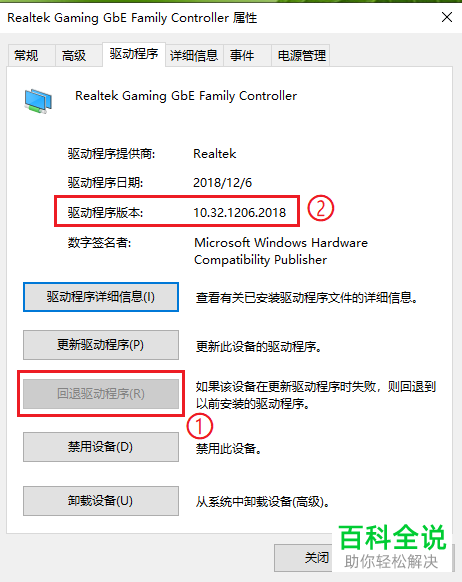
以上就是如何在win10系统中解决网卡驱动出现异常的问题的方法。
赞 (0)

